C#项目的创建和结构介绍
一、C# 项目的创建
使用 Visual Studio 创建 C# 项目
打开 Visual Studio
启动 Visual Studio,选择 “创建新项目”。
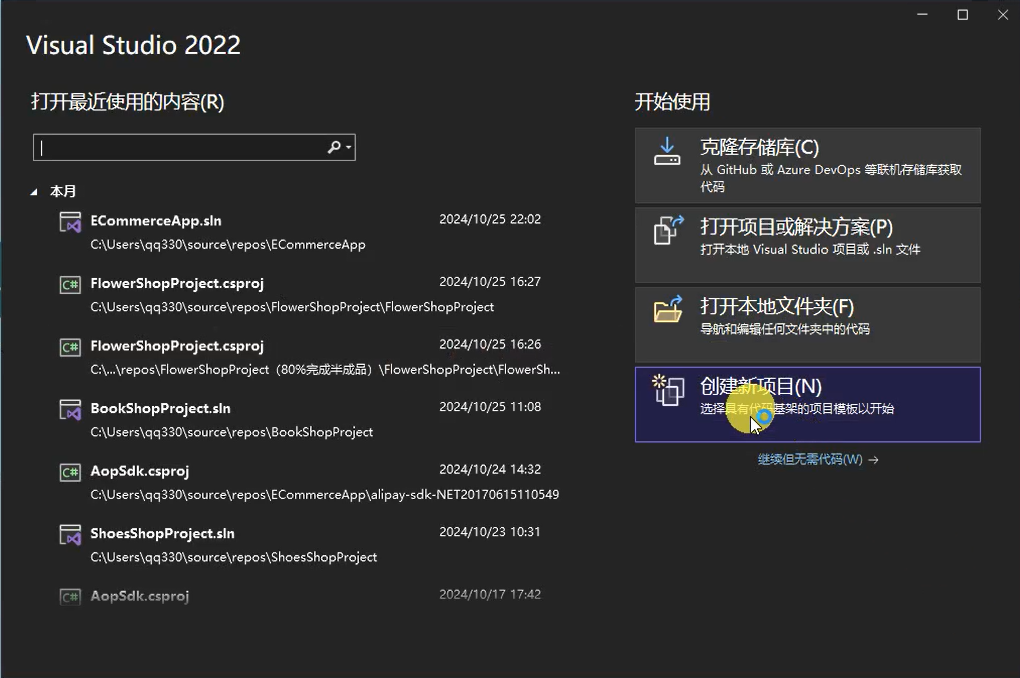
选择项目模板
在项目模板列表中,选择 “控制台应用程序” 等合适的模板。
点击 “下一步”。
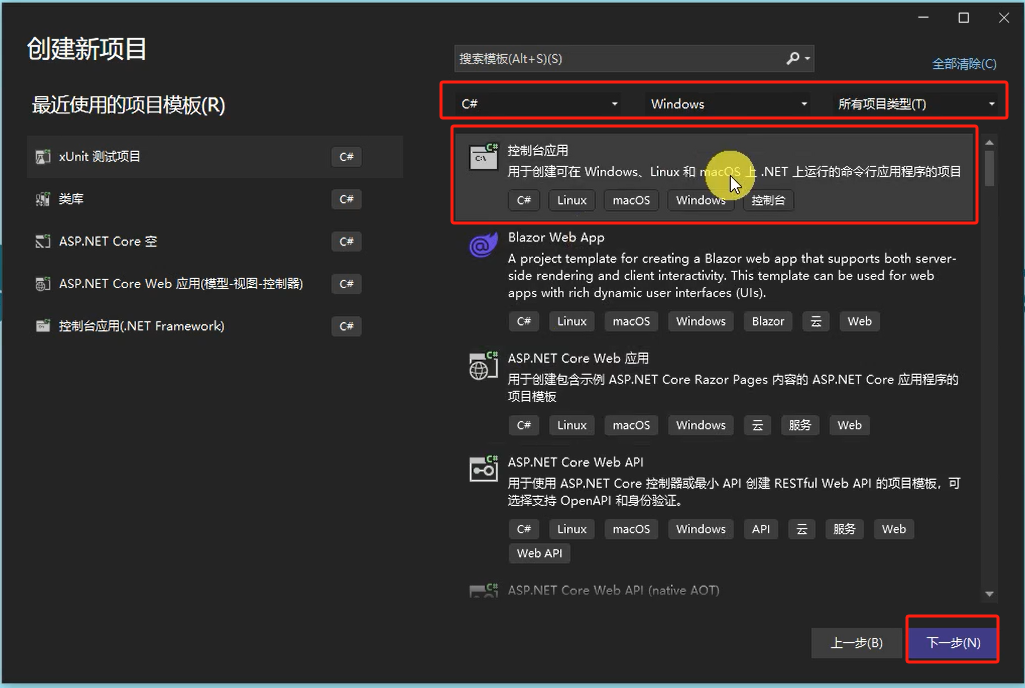
配置项目
输入项目名称、位置和解决方案名称。
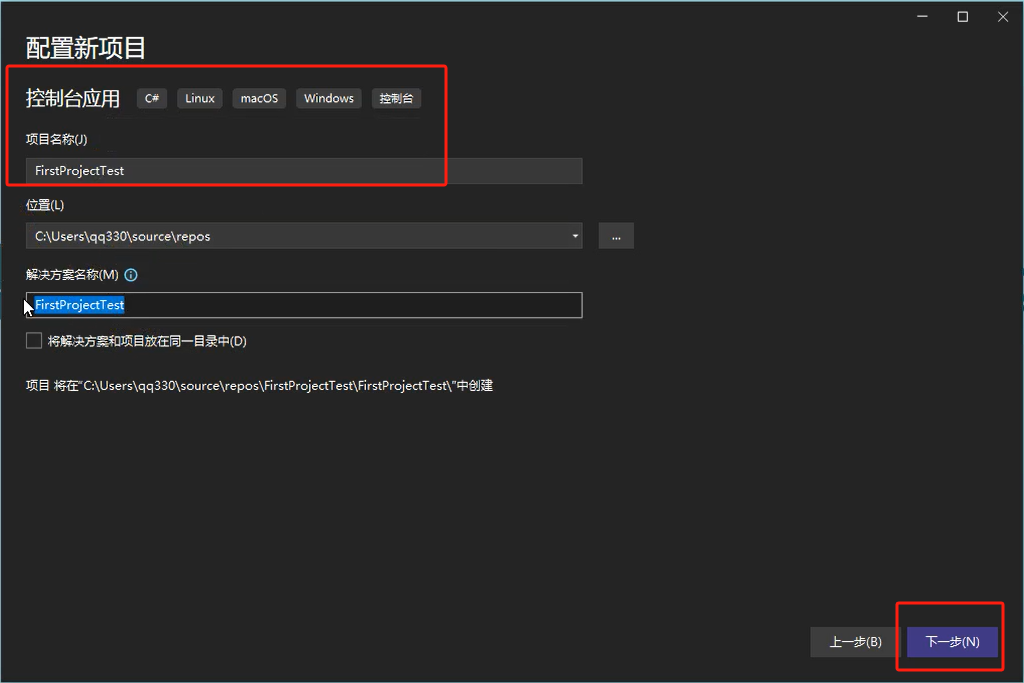
点击 “创建”。
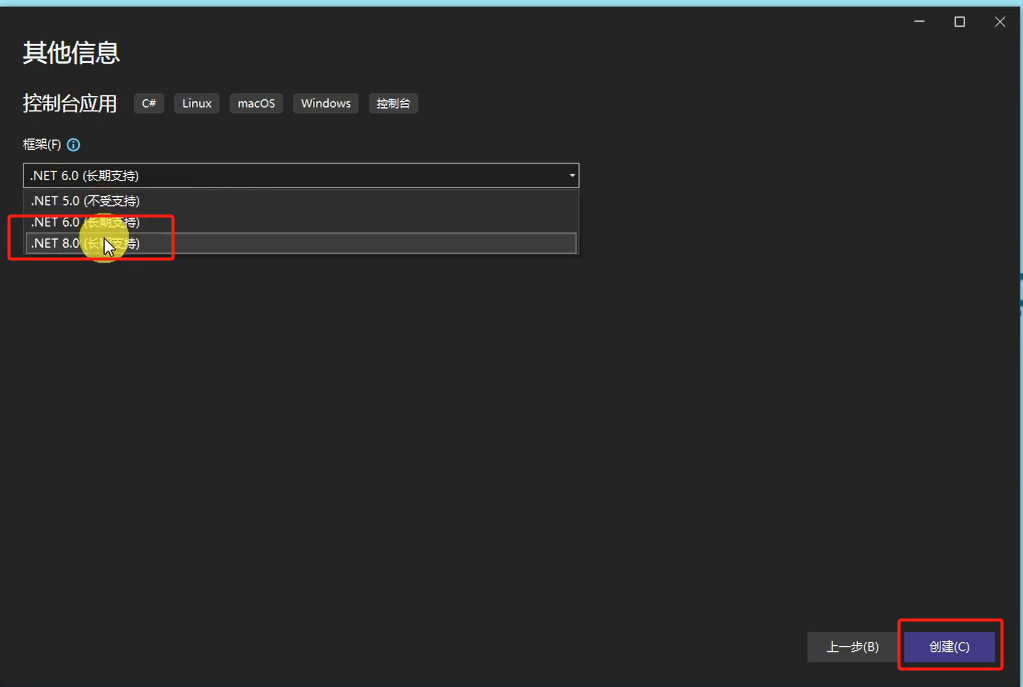
项目创建完成
Visual Studio 会根据选择的模板生成一个基础项目结构,包括必要的文件和文件夹。
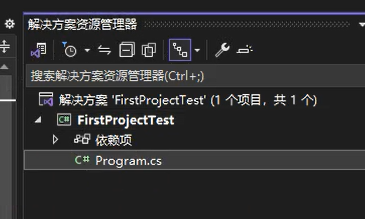
二、创建类文件
在 Visual Studio 中创建类文件
添加新类文件
在解决方案资源管理器中,右键点击项目或特定文件夹,选择 “添加” > “类”。
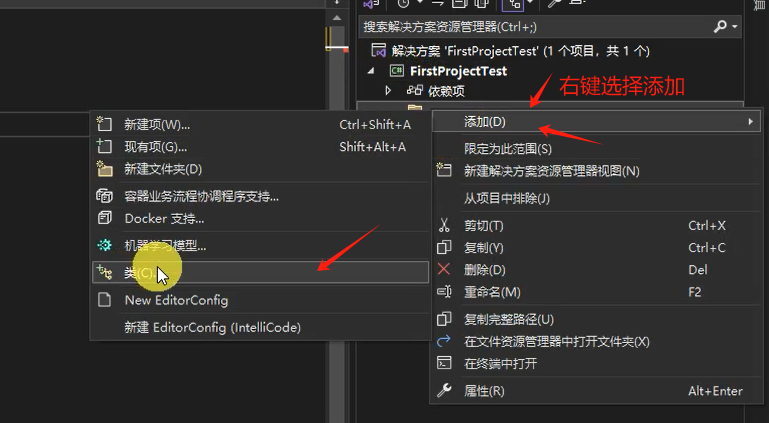
命名类文件
在弹出的窗口中,输入类文件的名称,例如
MyClass.cs。点击 “添加”。
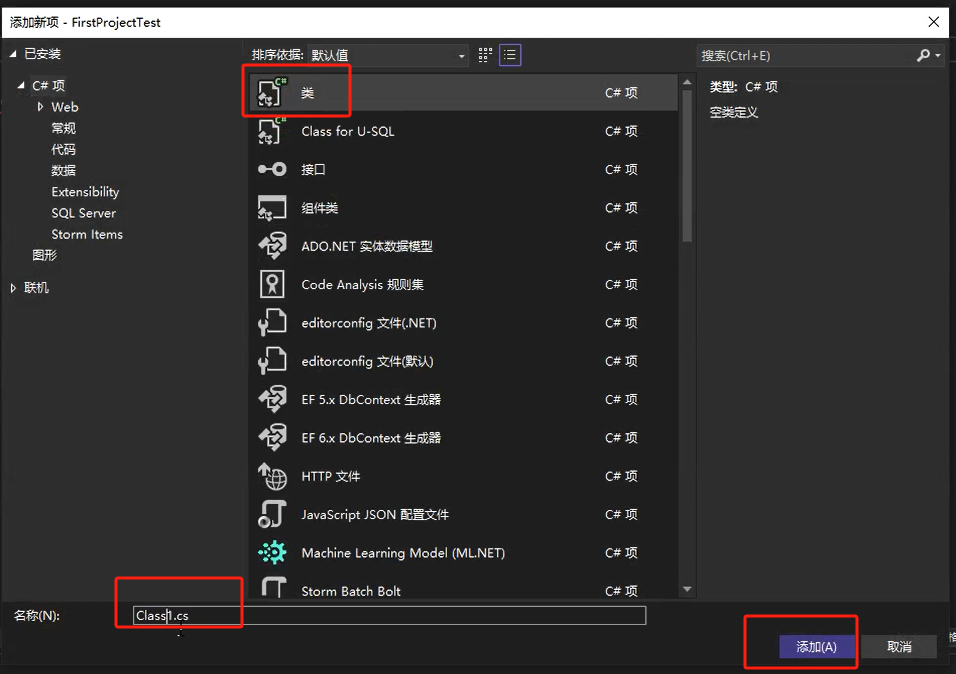
编辑类文件
Visual Studio 会自动生成一个基础的类模板,您可以在其中添加代码。
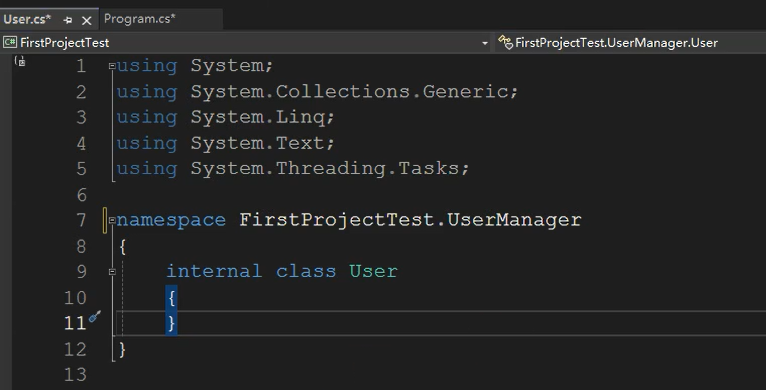
三、项目结构介绍
一个典型的 C# 项目结构可能包含以下几个主要部分:
解决方案文件(.sln)
解决方案文件用于管理项目及其之间的关系,是整个开发项目的顶层文件。
项目文件(.csproj)
项目文件包含项目的配置和依赖项定义,例如引用的库和编译设置。
源代码文件夹(通常是
src或App文件夹)包含项目的主要代码文件和类文件。
属性文件夹(Properties)
包含项目的属性文件,如
AssemblyInfo.cs,用于定义程序集的元数据。资源文件夹(Resources)
存放项目的资源文件,如图像、文本文件等。
依赖项(Dependencies)
包含项目引用的外部库和包,通常通过 NuGet 包管理器管理。
示例类文件
Program.cs


毕设系统定制、课程教学、问题1对1远程解答,可联系村长QQ:330168885
需要购买本课才能留言哦~